
Cách Xbox One xử lý các bản cập nhật hệ thống khác với Xbox 360 hoặc Playstation. Trong hướng dẫn này, tôi sẽ chia sẻ mọi thứ cần biết về bản cập nhật Xbox One, cách chúng được thực hiện, những thay đổi mà chúng mang lại và cách tìm ghi chú phát hành cho từng bản cập nhật riêng lẻ. Hãy bắt đầu nào:
Cập nhật cho Xbox One ở chế độ bật tức thì và chế độ tiết kiệm năng lượng
Khi thực hiện thiết lập đầu tiên của Xbox One, bạn được yêu cầu chọn giữa hai chế độ: Tiết kiệm năng lượng và Bật tức thì .

Sự lựa chọn bạn thực hiện ở bước này tác động đến cách Xbox One nhận được cập nhật:
- Instant on - Xbox One kiểm tra các bản cập nhật trên cơ sở hàng đêm. Nếu có bản cập nhật mới, bản cập nhật sẽ được tải xuống và cài đặt tự động, trong khi bạn ngủ. Sau khi cài đặt, giao diện điều khiển tắt vì cập nhật yêu cầu khởi động lại bàn điều khiển. Khi bạn quay trở lại bàn điều khiển và bạn muốn đánh thức nó bằng cách nói "Xbox On", bạn sẽ nhận thấy rằng không có gì xảy ra. Đó là bởi vì giao diện điều khiển bị tắt. Đánh thức nó bằng cách nhấn nút Xbox trên bàn điều khiển hoặc bộ điều khiển của bạn.
- Tiết kiệm năng lượng - Xbox One kiểm tra các bản cập nhật mỗi lần bạn khởi động bàn điều khiển theo cách thủ công. Nếu có bản cập nhật, bạn cần thực hiện quy trình chi tiết trong phần tiếp theo.
Cách cập nhật Xbox One khi sử dụng chế độ tiết kiệm năng lượng
Trong chế độ tiết kiệm năng lượng, khi bạn khởi động bàn điều khiển, bạn có thể được thông báo rằng đã đến lúc cập nhật. Bạn được hiển thị kích thước của bản cập nhật và không có thông tin về những thay đổi mà nó sẽ thực hiện. Để tìm hiểu thêm về các thay đổi có trong bất kỳ bản cập nhật Xbox One nào, hãy đọc tất cả các phần còn lại trong hướng dẫn này.
Bạn không thể sử dụng bàn điều khiển mà không cần tiếp tục với bản cập nhật. Lựa chọn duy nhất bạn có là chọn "Bắt đầu cập nhật" .

Xbox One bắt đầu tải xuống bản cập nhật. Quá trình này mất một lúc, tùy thuộc vào tốc độ kết nối Internet của bạn.
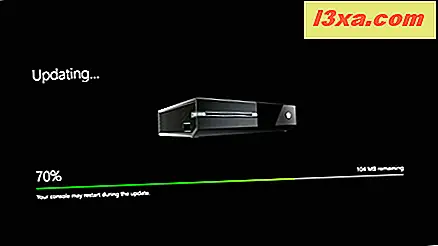
Sau khi bản cập nhật được tải xuống, Xbox One sẽ tự động khởi động lại. Một màn hình màu đen được hiển thị trong một thời gian và sau đó bạn nhìn thấy một thanh màu xanh lá cây, cho biết tiến trình của quá trình cài đặt.

Khi bản cập nhật được cài đặt, Trang tổng quan được hiển thị và bạn được yêu cầu đăng nhập.
Những gì mong đợi từ bản cập nhật Xbox One
Bản cập nhật được cung cấp với mục tiêu duy nhất là cải thiện trải nghiệm Xbox One của bạn. Điều này có nghĩa là bản cập nhật có thể cung cấp các loại cải tiến sau:
- Tính ổn định và cập nhật hiệu suất.
- Các tính năng cải tiến và các lỗi được giải quyết.
- Các tính năng mới.
Rất tiếc, các bản cập nhật cũng có thể giới thiệu các lỗi mới có thể gây ra sự cố cho một nhóm người dùng cụ thể. Nếu đó là trường hợp của bạn và bạn bắt đầu gặp sự cố sau khi thực hiện cập nhật, đừng ngần ngại liên hệ với dịch vụ hỗ trợ của Microsoft. Ngoài ra, bạn có thể kiểm tra hướng dẫn này từ Microsoft: Khắc phục sự cố cập nhật hệ thống trên bảng điều khiển Xbox One của bạn. Nó mô tả các vấn đề nổi tiếng gây ra bởi bản cập nhật Xbox One và những gì bạn có thể khắc phục chúng.
Làm thế nào để tìm hiểu những gì mỗi bản cập nhật Xbox One đã cung cấp
Nếu bạn đang tìm kiếm ghi chú phát hành về mỗi bản cập nhật cho Xbox One của bạn, có thể khó tìm thấy chúng bằng cách thực hiện tìm kiếm trên Bing hoặc Google. May mắn thay, bạn có thể đọc trang này: Cập nhật hệ thống cho hệ điều hành Xbox One. Ở đây bạn sẽ thấy một bản ghi chi tiết với tất cả các bản cập nhật đã có sẵn cho đến nay và tất cả những thay đổi mà họ đã giới thiệu cho trải nghiệm Xbox One.
Bạn có thể quay trở lại bản cập nhật Xbox One bị lỗi?
Câu trả lời ngắn gọn là Không. Microsoft đã không cung cấp một công cụ để khôi phục các bản cập nhật gây ra sự cố cho người dùng, sau khi chúng được cài đặt.
Bạn có thể tự kiểm tra các bản cập nhật Xbox One không?
Một lần nữa, câu trả lời là Không. Microsoft đã không triển khai tính năng này.
Phần kết luận
Tôi hy vọng bạn đã tìm thấy hướng dẫn này hữu ích. Nếu bạn có bất kỳ câu hỏi nào về bản cập nhật Xbox One, vui lòng chia sẻ chúng bằng cách sử dụng biểu mẫu nhận xét bên dưới.



